win10电脑乱弹广告怎么办怎么解决
Win10电脑在使用过程中经常会出现弹出广告的情况,让人感到困扰,这些广告不仅影响用户的正常使用体验,还可能导致个人信息泄露及安全风险。为了解决这一问题,我们可以采取一些有效的措施来关闭Win10桌面弹出广告。通过调整系统设置、安装广告拦截软件等方式,可以有效地减少或消除这些广告的干扰,让我们能够更加安心和愉快地使用Win10电脑。
方法一:
1、点开始——设置。

2、然后在设置里面点击【隐私】。
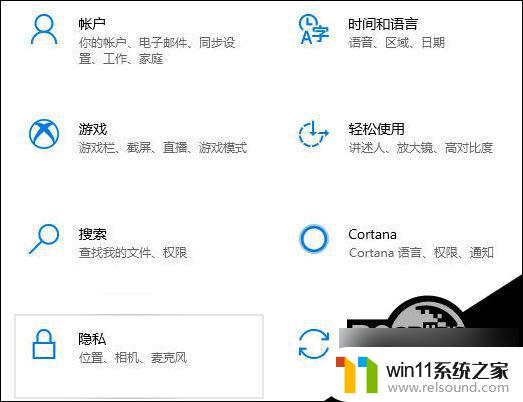
3、关闭允许应用使用广告ID的开关即可。
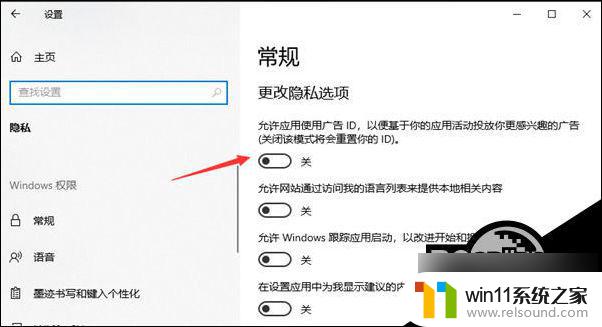
方法二:
1、打开控制面板,左键双击Internet选项。

2、进入Internet 属性窗口,点击。隐私,在隐私标签下勾选“启用弹出窗口阻止程序(B)”,再点击设置。
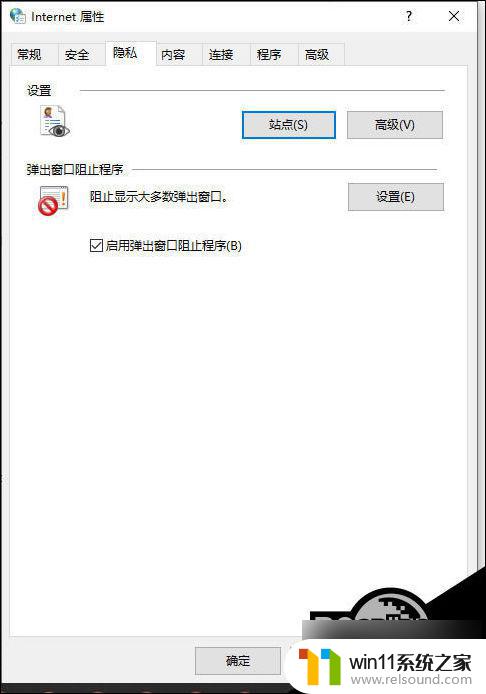
3、进入窗口,看到:弹出窗口当前已被阻止(我们可以设置将特定网站添加到下表中。允许来自该站点的弹出窗口),默认通知和阻止级别中的阻止弹出窗口时显示通知栏(N)和阻止级别(B)中:阻止大多数自动弹出窗口,点击:关闭。
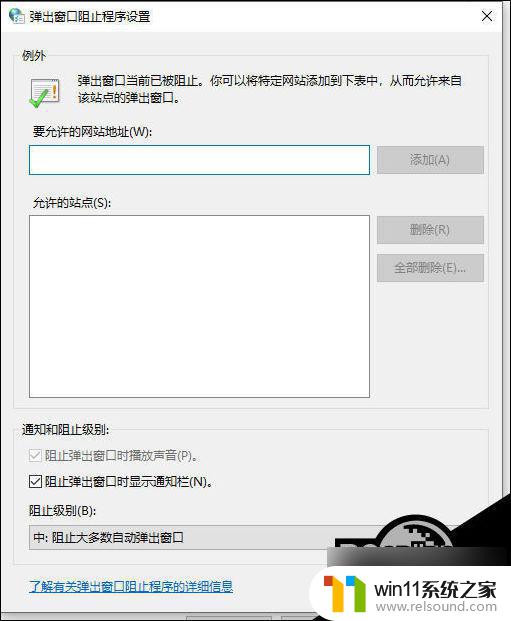
4、回到Internet 属性隐私标签窗口,点击应用。

5、回到Internet 属性窗口,再点击确定,完成。

以上就是关于如何处理和解决win10电脑上弹出广告的全部内容,如果您遇到了相同的问题,可以按照以上方法来解决。















